iOS18.1에서는 업무의 효율을 올리고 시간도 절약해주는 이메일 요약이 주요 기능이다. 하지만 아직 한국어 애플인텔리전스가 지원되지 않아서 내용 요약과 글쓰기 지원도 받을 수 없다. 애플인텔리전스가 적용된 메일의 기능은 한국어가 지원될 때 다시 한번 다루고 지금은 중요 기능을 요약했다. 기본적인 메일의 기능은 새로온 메일의 분류다. 목적에 맞게 준비된 서랍으로 메일을 이동시켜 먼저 정리해 주는것이다. 중요 메일을 표시하고, 나중에 읽을 메일로 표시할수 있으며, 자동 필터링을 통해 분류한다. 나중에 SNS나 광고 관련 등 더 많은 필터가 추가될 예정이다. 애플 계정의 이메일은 자동 응답과 규칙, 메일 전달, 동작까지 상세 설정이 가능해졌다. 규칙 지정은 메일이 자동 분류하는 길을 직접 만들어 둘 수 있기 때문에 아이폰에서 많은 메일을 다룰 때 효율이 증대된다. 메일 가리기도 장점이 많다. 특히 회원 가입시 임의의 주소를 사용할 수 있어서 개인정보보호를 위한 아주 좋은 기능이다.
메일 설정의 중요 포인트
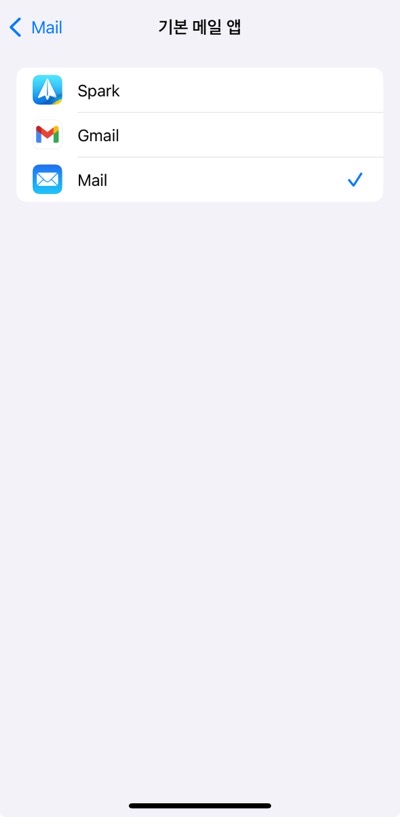
기본 메일 앱 지정: 아이클라우드 외 애용하는 메일을 기본 메일로 지정할 수 있다.
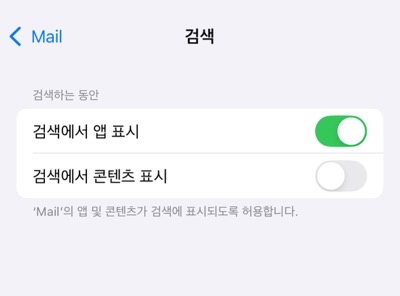
검색: 아이폰에서 검색할 때 개인적인 내용이 표시될 수 있는 앱과 콘텐츠 표시 여부를 선택한다.
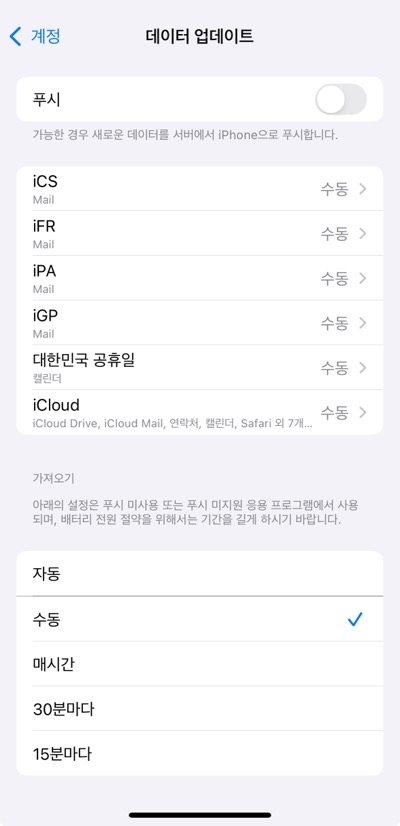
메일 푸시: 메일 계정의 데이터 업데이트를 푸시해서 계속 새로운 메일을 체크할지 결정해야 한다. 푸시를 켜면 여러 계정을 정기적으로 체크하면서 데이터와 배터리를 소모하게 된다. 메일 앱- 메일 계정 -데이터 업데이트에서 설정할 수 있다.
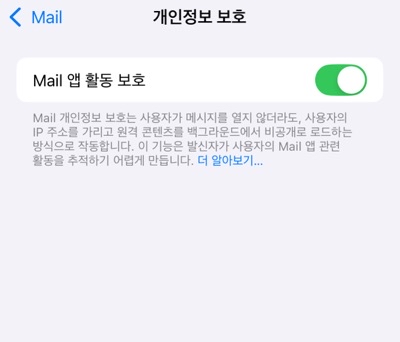
개인정보 보호: 받은 메일에 발신자가 사용자에 관한 정보를 학습할 수 있게하는 원격 콘텐츠가 포함될 수 있다. 이런 것이 포함됐을 경우 메일을 열면 사용자의 메일 활동에 대한 정보가 수집될 수 있다. 이를 방지하기 위해 이 옵션을 켜두는 것을 추천. 알아보기에서 자세한 설명을 읽을수 있다.
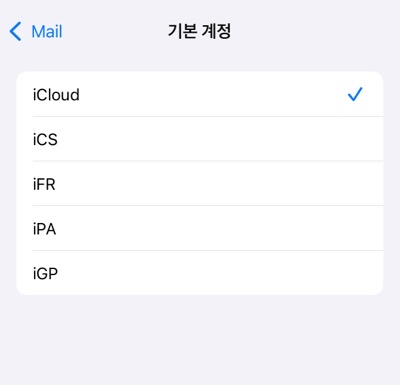
기본 계정 설정: 여러개의 메일을 사용할 때 대표 메일을 설정해 두면 새로운 메일을 보낼 때 기본적으로 선택된다. 새로운메일 쓰기에서 보낼 사람을 롱탭해서 원하는 이메일 주소로 변경 할 수 있다.
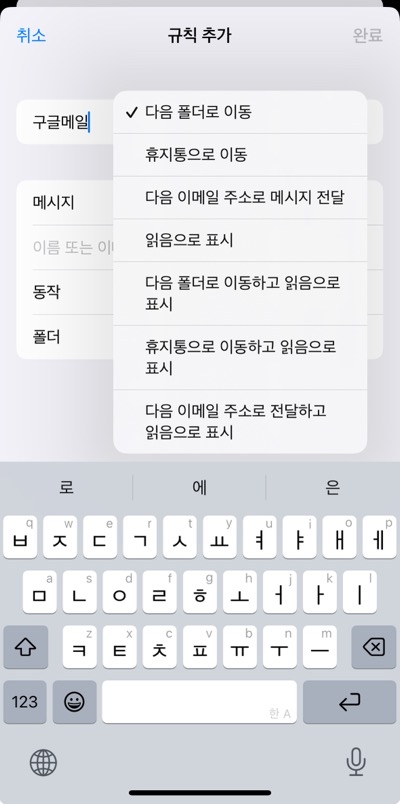
메일 동작 규칙 추가
어디서 온 메일을 어떻게 동작시킬지 자동화하는 규칙을 만드는 것이다. 특정 메일에 대해 반복적으로 같은 동작을 해야 할 경우 활용할 수 있다. 애플 계정- 아이클라우드- 메일 - 아이클라우드 메일 규칙에서 만들 수 있다.
서명: 여러 계정을 사용할 때 계정별로 다른 서명을 만들어 두면 메일 끝의 인사 부분에 서명이 추가된다.
자신을 항상 숨은 참조: 메일을 보낼 때 내 계정에 보낼 편지를 저장해 둔다.
전송취소 시간: 끌 수 있지만 10초, 20초, 30초까지 보낸 메일를 취소할 수 있다. 모두 설정 - 앱 - 메일에서 선택할 수 있다.
메일의 중요 기능과 팁
필터링과 기본 기능
읽지 않음, 첨부파일이 있는 메일 등의 필터로 선택한 조건에 맞는 메일만 표시하고 분류할 수 있다. 일종의 필터지만 따로 떼어 놓은 기능으로 사용자 VIP 지정이 있다. 특정인의 중요 메일인 경우 해당 사용자를 VIP로 지정해 특별 대우 할 수 있다. VIP 메일은 깃발로 표시되고 VIP 메일상자에 표시된다. 받고 싶지 않은 메일은 차단할 수도 있고, 스팸으로 분류시킨 후 다음부터 자동으로 스팸함에 들어가게 할 수 있다. 보통 이메일 계정은 업무용과 개인용으로 구분해 사용하는 경우가 많다. 사용 중인 여러 개의 이메일 계정을 아이폰에 추가해 업무와 개인 메일을 분리할 수도 있다. 여러 개의 목적에 맞는 메일 주소 하나를 선택해서 보내면 된다. 주고받은 메일은 스레드로 구성해서 대화를 이어갈 수 있다.
제스처지원
메일에서도 기본 제스처는 목록에서 좌우 스와이프, 롱탭을 활용해 쉽게 메뉴에 접근할 수 있다.
집중모드
만일 집중모드 사용 하면서 방해 받고 싶지 않을 때, 업무, 개인적으로 꼭 받아야 하는 메일만 선택해 놓을 수 있다
설정- 집중모드- 필터추가- 메일- 필요한 메일 계정 선택
사용자 VIP 지정
메일- 지정하고 싶은 사용자의 주소가 연락처에 없다면 [새로운 연락처 등록] 후 지정. 연락처에 있고 메일주소만 추가하게 된다면 [기존의 연락처에 추가] - VIP 목록에 추가
깃발 표시와 차단
메일 목록에서 좌우 스와이프로 메뉴를 불러내서 표시해도 된다. 차단하려는 메일을 탭하고 연락처 차단 선택. 메일- 이메일을 열고 화살표 아이콘을 탭- 깃발 표시 탭
이메일의 미리 보기는 2줄로 짧게 해서 목록을 간소화하거나, 최대 5줄까지 길게 표시할 수 있다
설정- 앱 - 메일 - 미리 보기 - 최대 5줄
스레드로 구성
읽은 메시지 접기, 가장 최근 메시지를 맨 위로 설정 할 수도 있다. 설정- 앱 - 메일 - 스레드로 구성
여러 개의 메일 상자 정리
메일 상자 보기, 메일상자 재정렬하기, 새로운 메일 상자 만들기, 메일 상자 이름 변경, 메일 상자 삭제를 이용해 정리 정돈할 수 있다. 메일- 편집
이메일 계정추가
설정- 앱 - 메일 -계정 추가- 아이클라우드 혹은 익스체인지 등 원하는 메일 서비스 선택- 비밀번호와 메일 주소 입력
팁
메일 여러개 동시 선택: 목록의 체크 박스 쓸어내리기 제스처 이용해서 주르륵 선택. 사진 앱에서 여러 개의 사진을 선택할 때처럼.
관련리뷰
개인정보 보호를 위한 나의 이메일 가리기
'iOS 사용법 Tips & Tricks' 카테고리의 다른 글
| iOS18.1 캘린더 상세형 보기의 기능 요약 (0) | 2024.11.28 |
|---|---|
| 아이폰 필수 iOS18.1.1 보안 대응 업데이트 (1) | 2024.11.20 |
| iOS18.1 메일 활용 팁 (3) | 2024.11.13 |
| iOS18 사진 공유보관함의 사진 공유 (0) | 2024.11.07 |
| iOS18.1 사진 클린업과 추억 만들기 (1) | 2024.11.05 |
| iOS 18 유용한 기능 25가지 (0) | 2024.10.03 |
| iOS 18 끄고 사용할 설정 22가지 (6) | 2024.09.28 |